Как изменить местоположение VPN в приложении X-VPN?
Последнее редактирование 2023-06-09
В этой статье мы покажем вам, как изменить местоположение в приложении X-VPN пошагово.
Шаг 1:Запустите приложение X-VPN
Откройте приложение X-VPN на вашем устройстве. Если вы еще не скачали его, вы можете получить его отсюда.
Шаг 2:Выберите сервер
После открытия приложения вам потребуется выбрать местоположение сервера. Выберите местоположение, к которому вы хотите подключиться. Если вы не знаете, какое местоположение или сервер выбрать, обратитесь к этой статье.
Нажмите на вкладку Выбрать местоположение в середине экрана. Вам будет представлен список доступных серверных местоположений для выбора.
X-VPN на мобильном устройстве
❑ Рекомендуется: Несколько местоположений, к которым X-VPN рекомендует вам подключаться.
❑ Все: Все серверы по странам отображаются в этой вкладке.
❑ Видео&Игры: Выделенные серверы для потокового вещания и игр.
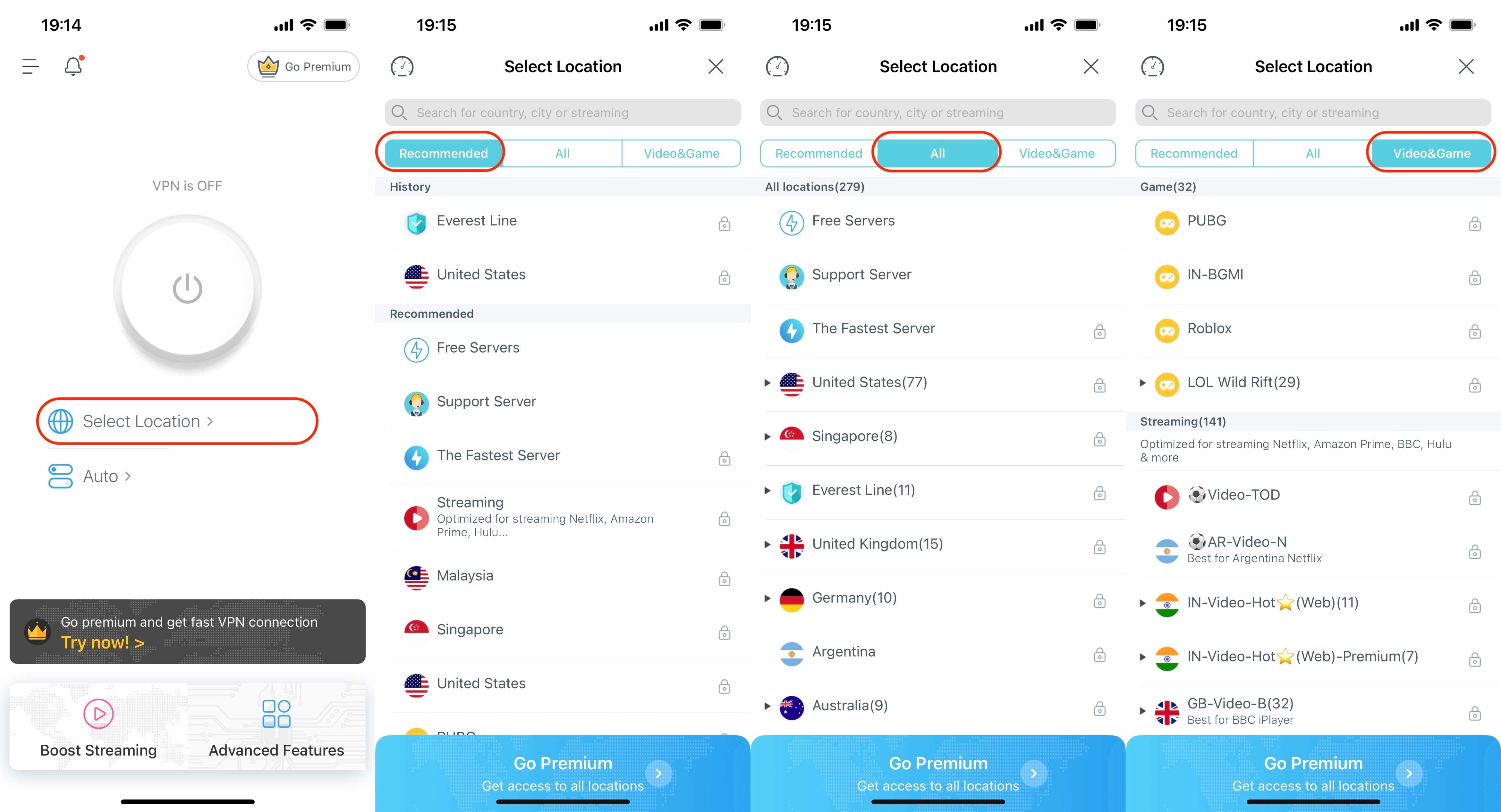
X-VPN на ПК
❑ Рекомендуется: Несколько местоположений, к которым X-VPN рекомендует вам подключаться.
❑ Все местоположения: Все серверы по странам отображаются в этой вкладке.
❑ Для игр и видео: Выделенные серверы для потокового вещания и игр.
❑ Для BitTorrent: Серверы, подходящие для загрузки BitTorrent. Только для версии root.
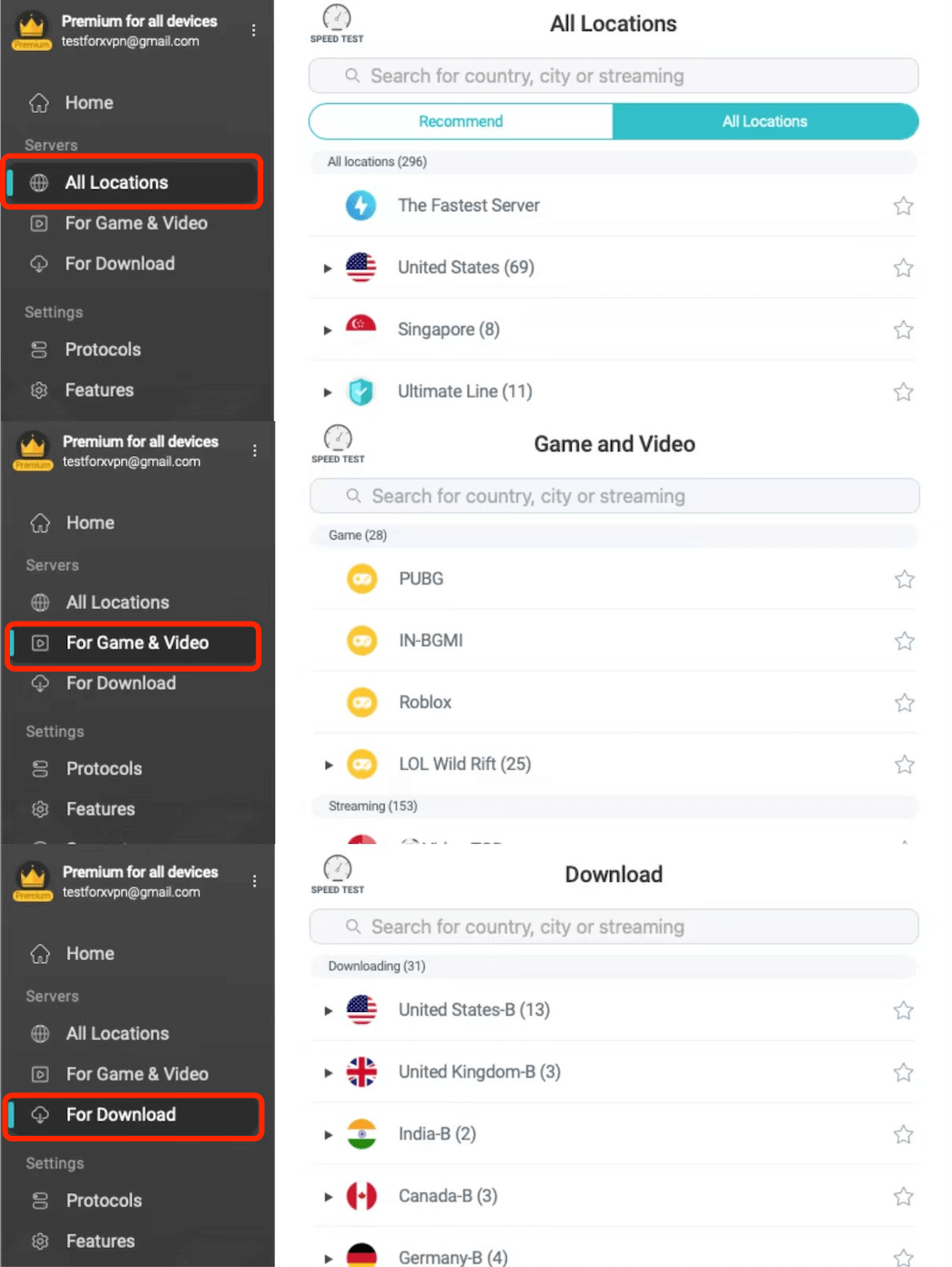
Советы:
❑ Нажмите на самый левый △, чтобы развернуть или свернуть список серверов.
❑ Нажмите на кнопку ☆ справа, чтобы добавить в закладки предпочитаемые серверы для быстрого подключения в разделе Рекомендуемые.
❑ Ищите нужное вам имя сервера в строке поиска, которая поддерживает точный поиск, нечеткий поиск или даже поиск по названию драмы и т. д.
X-VPN на роутере
Пожалуйста, обратитесь к руководству по настройке маршрутизатора.
Шаг 3: Подключитесь к серверу
Нажмите на выбранный сервер, приложение начнет подключаться к выбранному серверу. Это может занять несколько секунд или минут, в зависимости от скорости вашего интернет-соединения.
Шаг 4: Проверьте, что вы подключены к серверу
После установления соединения приложение X-VPN отобразит на экране сообщение "Подключено". Вы можете проверить, подключены ли вы к серверу, проверив свой IP-адрес. Просто перейдите на веб-сайт, который отображает ваш IP-адрес, и он должен показать IP-адрес выбранного вами местоположения сервера.
Шаг 5: Отключиться от сервера
Чтобы отключиться от сервера, просто нажмите кнопку "Отключиться". Приложение X-VPN немедленно прервет соединение с сервером.
Нужна дополнительная помощь? Пожалуйста, свяжитесь с нами или напишите на support@xvpn.io.
Эта статья была полезной?
Спасибо за ваш отзыв!
Почему этот статья не была полезной?
